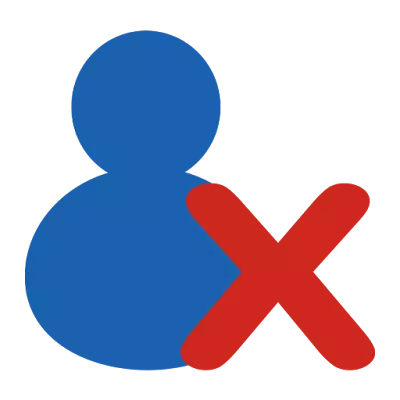
Microsoft pasta klients nodrošina intuitīvu un vienkāršu mehānismu, lai strādātu ar kontiem. Papildus jaunu un konfigurētu jau esošos kontus, pastāv jau nevajadzīga iespēja un noņemšana.
Un tas ir par noņemšanu kontu šodien un runāt šodien.
Tātad, ja jūs izlasīt šo instrukciju, tad jums ir nepieciešams atbrīvoties no viena vai vairākiem kontiem.
Patiesībā noņemšanas process aizņem tikai pāris minūtes.
Vispirms jums ir nepieciešams, lai dotos uz konta iestatījumiem. Lai to izdarītu, mēs atklājam izvēlni "File", kur mēs dodamies uz sadaļu "Detaļas" un noklikšķiniet uz pogas "Setup konts".
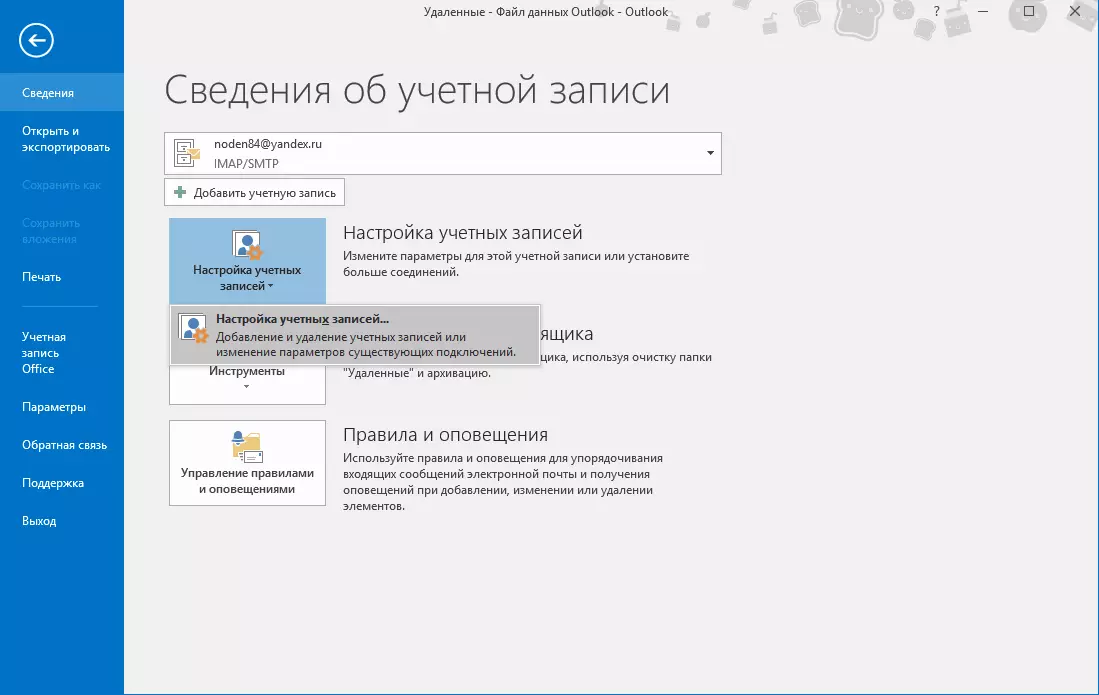
Turpmāk tiks parādīti šādi, kas sastāv no viena vienuma, noklikšķiniet uz tā un doties izveidot kontus.
Šis logs parādīs sarakstu ar visiem "konti", kas izveidoti Outlook. Tagad mēs vēlamies izvēlēties vēlamo (vai diezgan nepieciešams, tas ir, kas mēs izdzēsim) un noklikšķiniet uz pogas "Dzēst".
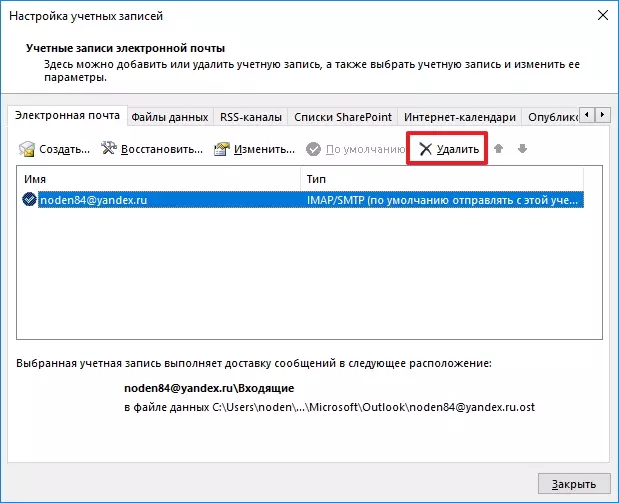
Tālāk apstipriniet ieraksta izņemšanu, nospiežot pogu "OK" un uz to visu.
Pēc visām šīm darbībām, visi konta dati, kā arī pats ieraksts tiks dzēsts bez atveseļošanās iespējām. Pamatojoties uz to, neaizmirstiet, pirms dzēšat nepieciešamo datu kopijas.
Ja kāda iemesla dēļ jūs nevarat izdzēst kontu, tad jūs varat darīt šādi.
Pirmkārt, mēs veicam visu nepieciešamo datu kopijas.
Kā saglabāt nepieciešamo informāciju Skatiet šeit: kā saglabāt vēstules no Outlook.
Izmantojiet taustiņu "Win + R", lai izsauktu logu "Run", ievadiet šādu komandu savā virknē, pēc tam noklikšķiniet uz "OK" vai "Enter".
Kontrole

Tagad dodieties uz sadaļu "Lietotāja konti".
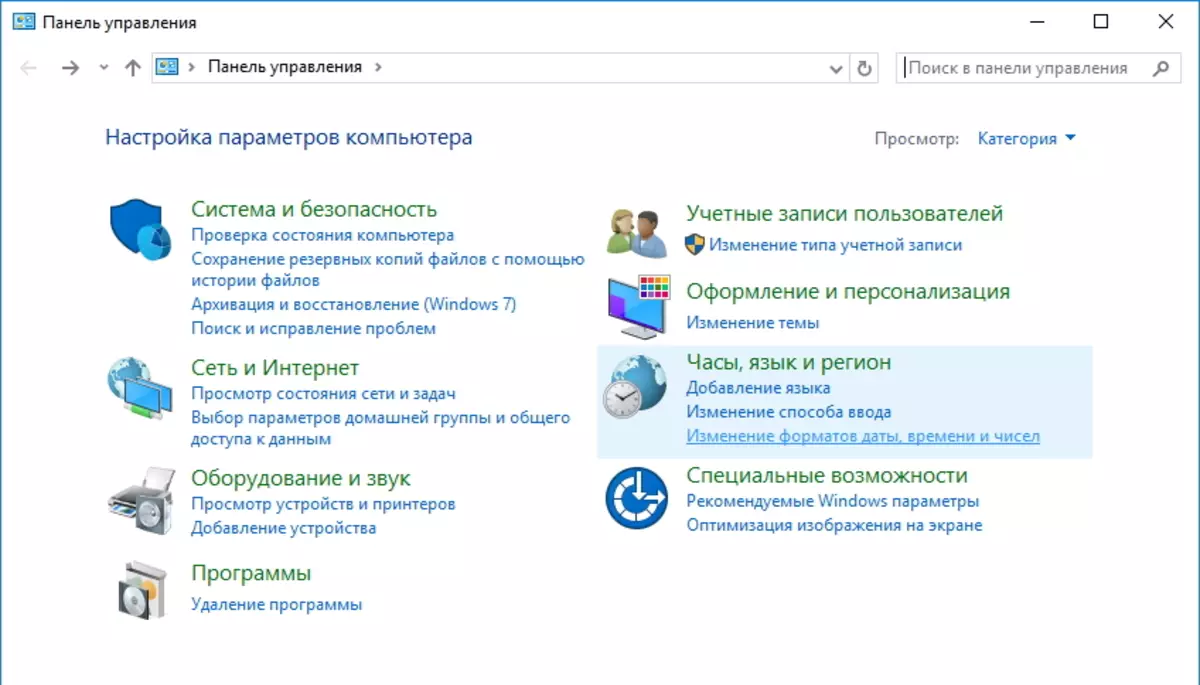
Šeit noklikšķiniet uz pasta (Microsoft Outlook 2016) hipersaites (atkarībā no instalētās Outlook versijas, saites nosaukums var nedaudz atšķirties).
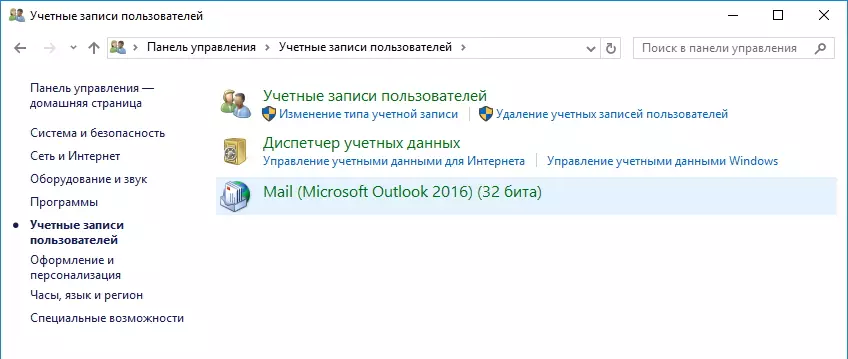
Sadaļā "Konfigurācijas" noklikšķiniet uz pogas "Rādīt ...", un mēs atradīsim visu pieejamo konfigurāciju sarakstu.
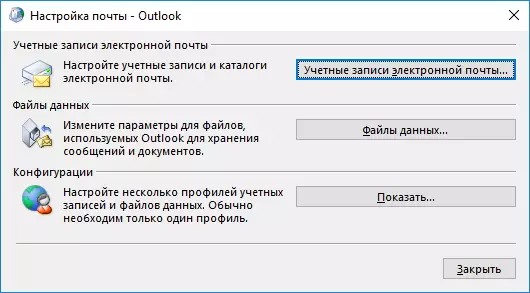
Šajā sarakstā izvēlieties Outlook un noklikšķiniet uz pogas "Dzēst".
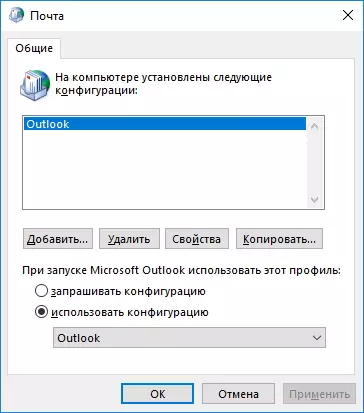
Pēc tam apstipriniet noņemšanu.

Tā rezultātā kopā ar konfigurāciju mēs izdzēšam visus esošos Outlook kontus. Tagad tas paliek, lai izveidotu jaunus kontus un atjaunotu datus no dublējuma.
